Dell 6H474 User Manual
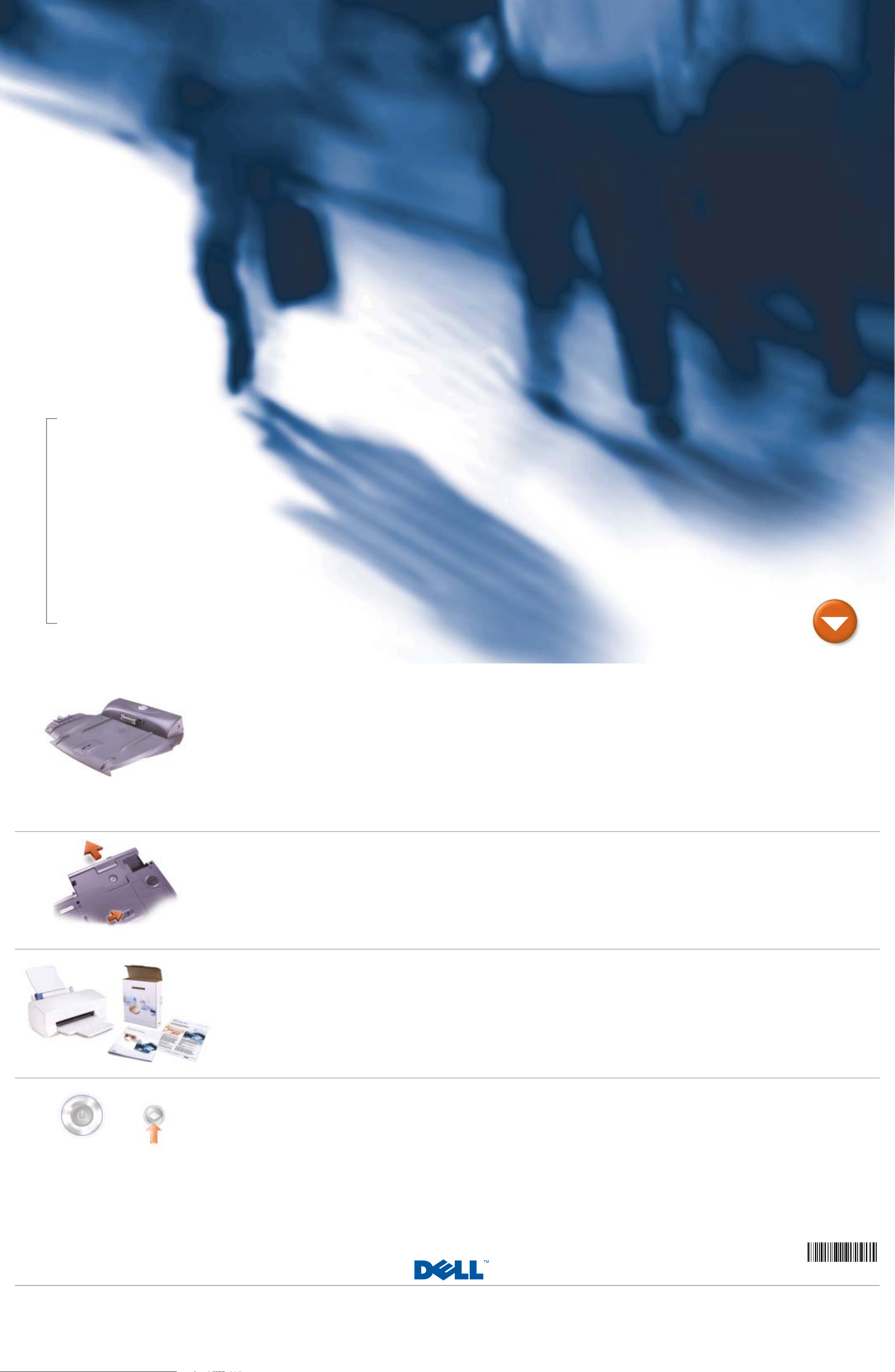
Dell
06H474 A00
™
Inspiron
™
Start Here
Begin hier
Begynd her
Start her
Börja här
Before Docking
After the operating system setup is
complete, you can attach your computer
to the optional docking device.
NOTICE: Your computer’s operating
system must be completely set up
before you dock your computer to
prevent problems with the operating
system.
Vóór aansluiting op het
dockingstation
Nadat het besturingssysteem is
geïnstalleerd, kunt u uw computer
aansluiten op het optionele
dockingstation.
KENNISGEVING: Het
besturingssysteem van uw computer
moet volledig zijn geïnstalleerd voordat
u uw computer kunt aansluiten. Dit om
problemen met het besturingssysteem
te voorkomen.
Før du sætter computeren
i dockingstationen
Når operativsystemet er installeret på
computeren, kan du sætte computeren
i den valgfri dockingstation.
MEDDELELSE: Computerens
operativsystem skal være installeret,
før du sætter computeren i
dockingstationen, for at undgå
problemer med operativsystemet.
Før du setter maskinen
i dokkingstasjonen
Etter at installasjonen av
operativsystemet er fullført, kan du
koble maskinen til dokkingstasjonen
(tilleggsutstyr).
MERKNAD: Operativsystemet må
være fullstendig installert på
datamaskinen før du kobler maskinen
til dokkingstasjonen, slik at du unngår
problemer med operativsystemet.
Innan du dockar
När installationen av operativsystemet
är klar kan du ansluta datorn till
dockningsenheten (tillval).
Obs! Datorns operativsystem måste
vara helt installerat innan du dockar
datorn. I annat fall kan du få problem
med operativsystemet.
Swapping Modules
To swap module bay devices, use the
latch release on the bottom of the
computer. See “Setting Up” in the Dell
Solutions Guide for additional
information.
What's Next?
See “Setting Up” in the Dell Solutions
Guide for additional setup instructions,
including how to connect a printer.
Modules verwisselen
Gebruik het schuifje aan de
onderkant van de computer om
modulehouderapparaten te wisselen.
Zie "Instellen" in de Dell-handleiding
Probleemoplossing voor meer informatie.
Volgende stap
Zie "Instellen" in de Dell-handleiding
Probleemoplossing voor extra informatie
over het aansluiten van printers.
Sådan skifter du moduler
Brug låsehåndtaget i bunden af
computeren til at skifte enhed i
mediebåsen. I afsnittet "Opsætning"
i Dells Løsningshåndbog kan du finde
yderligere instruktioner om opsætning.
Hvad nu?
I afsnittet "Opsætning" i Dells
Løsningshåndbog kan du finde
yderligere instruktioner om opsætning
og tilslutning af en printer.
Bytte moduler
Hvis du vil bytte modulsporenheter,
bruker du låsutløseren nederst på
datamaskinen. Se "Installasjon" i
Løsningshåndboken fra Dell hvis du
vil ha ytterligere informasjon.
Hva kommer nå?
Se "Installasjon" i løsningshåndboken
fra Dell for mer informasjon om
installering, inkludert hvordan du
kobler til en skriver.
Byta moduler
Byt modulfack genom att använda
frigöringsspärren på datorns undersida.
Mer information finns i "Setting Up"
i Dells Lösningshandbok.
Vad kommer sedan?
Titta i "Setting Up" i Dells
Lösningshandbok om du vill ha
ytterligare installationsinformation,
t ex hur du ansluter en skrivare.
Printed in Ireland.
Information in this document is subject to change without notice.
© 2001 Dell Computer Corporation. All rights reserved.
Reproduction in any manner whatsoever without the written permission of Dell
Computer Corporation is strictly forbidden.
Dell, the DELL logo, and Inspiron are trademarks of Dell Computer Corporation;
Microsoft and Windows are registered trademarks of Microsoft Corporation. Dell
disclaims proprietary interest in the marks and names of others.
September 2001
Finding Answers
Press this button to find support and
educational resources that Dell has
installed on your computer, including
the Dell Tell Me How help file.
If your computer is running the
Microsoft
system, view the tour of Windows XP
for instructions and an overview of new
features.
De informatie in dit document kan zonder voorafgaande kennisgeving
worden gewijzigd.
© 2001 Dell Computer Corporation. Alle rechten voorbehouden.
Verveelvoudiging van dit materiaal, op welke wijze dan ook, is alleen toegestaan
na uitdrukkelijke, schriftelijke toestemming van Dell Computer Corporation.
Dell, het DELL-logo en Inspiron zijn handelsmerken van Dell Computer
Corporation; Microsoft en Windows zijn gedeponeerde handelsmerken van
Microsoft Corporation. Overige merken en namen zijn eigendom van hun
respectieve eigenaren.
September 2001
®
Windows®XP operating
Help opvragen
Klik op deze knop om educatieve en
ondersteuningsbronnen te verkennen
die door Dell op uw computer zijn
geïnstalleerd, inclusief het Help-bestand
Meer informatie van Dell.
Als uw computer gebruikmaakt van
het besturingssysteem Microsoft
Windows®XP, kunt u de rondleiding
van Windows XP gebruiken voor
instructies en voor een overzicht
van nieuwe functies.
Oplysningerne i dette dokument kan ændres uden forudgående varsel.
© 2001 Dell Computer Corporation. Alle rettighederforbeholdes.
Enhver form for reproduktion er strengt forbudt uden skriftligt samtykke fra
Dell Computer Corporation.
Dell, DELL-logoet og Inspiron er varemærker tilhørende Dell Computer
Corporation. Microsoft og Windows er registrerede varemærker tilhørende
Microsoft Corporation. Dell fraskriver sig al ejerinteresse i andre virksomheders
varemærker og navne.
September 2001
®
Sådan får du svar
Tryk på denne knap for at finde
support- og undervisningsressourcer,
som Dell har installeret på computeren,
herunder Dells hjælpefil Sådan gør du.
Hvis computeren kører med
operativsystemet Microsoft
Windows®XP, kan du gennemgå
præsentationen af Windows XP for
at få vejledning og overblik over nye
egenskaber.
Finne svar
Trykk denne knappen hvis du vil finne
støtte- og opplæringsmuligheter som
Dell har installert på datamaskinen,
inkludert Dell-hjelpefilen Fortell meg
hvordan.
®
Informasjonen i dette dokumentet kan endres uten forhåndsvarsel.
© 2001 Dell Computer Corporation. Med enerett.
Enhver form for reproduksjon uten skriftlig tillatelse fra Dell Computer
Corporation er strengt forbudt.
Dell, DELL-logoen og Inspiron er varemerker for Dell Computer Corporation.
Microsoft og Windows er registrerte varemerker for Microsoft Corporation. Dell
fraskriver seg eiendomsinteresser i varemerker og navn som tilhører andre.
September 2001
Hvis datamaskinen kjører
operativsystemet Microsoft
Windows®XP, ser du innføringen
i Windows XP for instruksjoner
og en oversikt over nye funksjoner.
Hitta svar
Om du trycker på den här knappen
finner du resurser för support och
utbildning som Dell har installerat
på datorn, t ex hjälpfilen Berätta mer.
Om din dator har operativsystemet
®
Informationen i det här dokumentet kan förändras utan förvarning.
© 2001 Dell Computer Corporation. Med ensamrätt.
All form av reproduktion är förbjuden utan skriftligt tillstånd från Dell Computer
Corporation.
Dell, DELL-logotypen och Inspiron är varumärken som tillhör Dell Computer
Corporation, Microsoft och Microsoft Windows är registrerade varumärken som
tillhör Microsoft Corporation. Dell avsäger sig allt ägarintresse gällande
varumärken och namn utöver sina egna.
September 2001
Microsoft
anvisningar och en översikt av nya
funktioner i rundturen i Windows XP.
®
Windows®XP kan du få
P/N 6H474 Rev. AOO
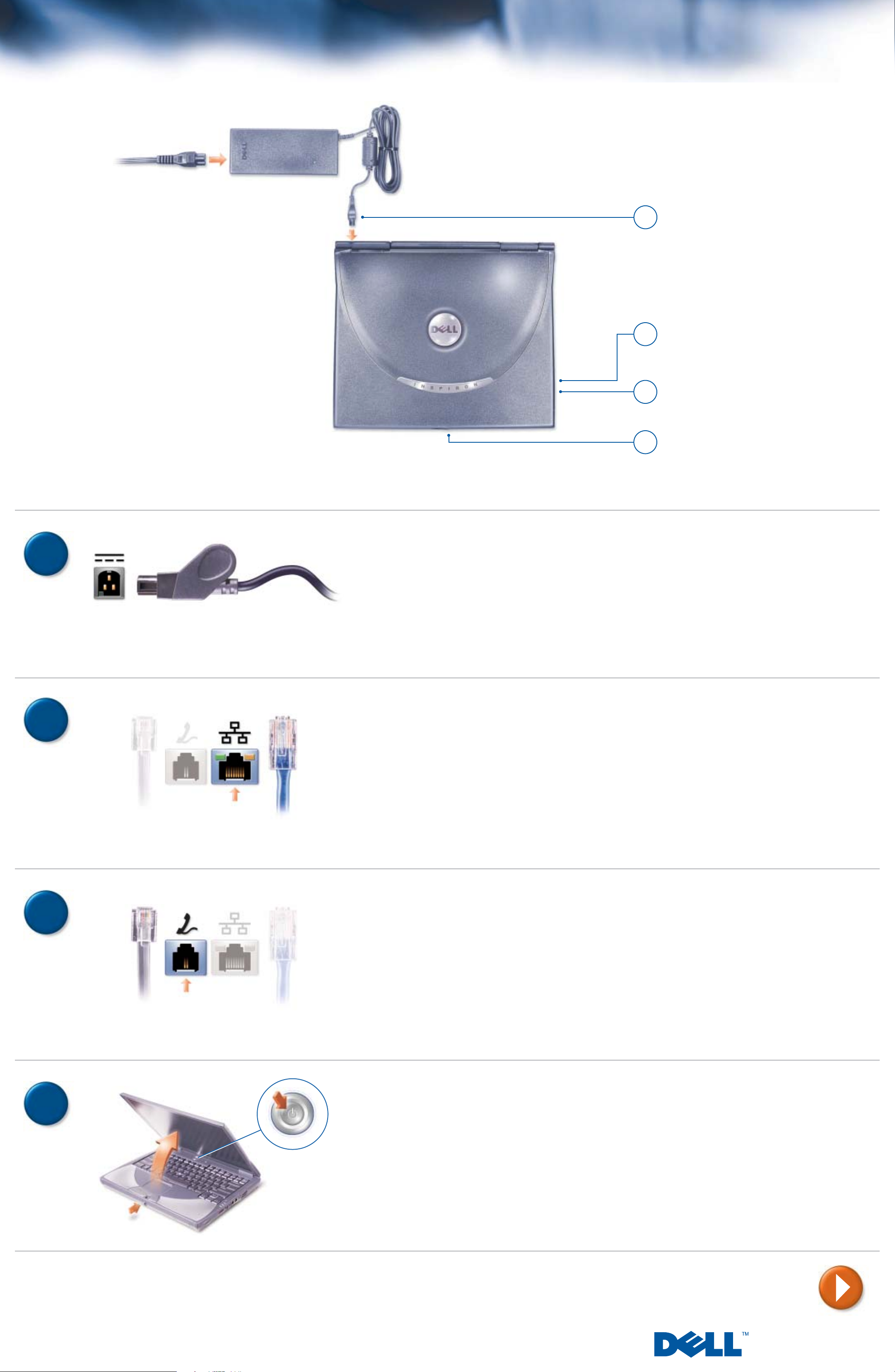
Dell
™
Inspiron
™
1
1
Connect the AC adapter. De stroomadapter aansluiten. Tilslutning af
vekselstrømsadapter.
2
3
4
Koble til strømadapteren. Anslut AC-adaptern.
2
3
If your computer has a
networking option, connect a
separately purchased network
cable to the network
connector.
NOTICE: Do not plug a
telephone cable into the
network connector.
If your computer has an
internal modem, connect the
telephone cable to the modem
connector and connect the
other end of the cable to a
telephone wall jack.
Als uw computer een
netwerkoptie heeft, moet u een
apart verkrijgbare netwerkkabel
met de netwerkconnector
verbinden.
KENNISGEVING: Sluit
geen telefoonkabel aan op
de netwerkconnector.
Als uw computer een interne
modem heeft, moet u de
telefoonkabel met de
modemconnector verbinden
en het andere uiteinde van
de telefoonkabel met de
telefoonaansluiting.
Hvis computeren har en
netværksindstilling, skal
du tilslutte et separat
anskaffet netværkskabel
til netværksstikket.
MEDDELELSE: Du må
ikke tilslutte et telefonkabel
i netværksstikket.
Hvis computeren har et
internt modem, skal du
tilslutte telefonkablet til
modemstikket og tilslutte
den anden ende af kablet til
et telefonstik i væggen.
Hvis datamaskinen kan kobles
til et nettverk, kobler du til en
nettverkskabel (kjøpes separat)
i nettverkskontakten.
MERKNAD: Plugg ikke
en telefonkabel inn i
nettverkskontakten.
Hvis datamaskinen har et
internt modem, kobler du
telefonledningen til
modemkontakten, og den
andre enden av ledningen til
en telefonkontakt i veggen.
Om datorn har en port för
nätverksanslutning ansluter du
en nätverkskabel som inköpts
separat till porten.
Obs! Anslut inte telefonkabeln
till nätverksuttaget.
Om datorn har ett internt
modem ansluter du
telefonkabeln till
modemanslutningen och
ansluter den andra änden
av kabeln till telefonjacket
i väggen.
4
Open the display, and press the
power button to turn on the
computer. Follow the prompts
on the screen to complete the
operating system setup.
HINT: The touch pad will not
work when you first start the
computer. Press a key when
prompted.
Open de display en druk op de
aan/uit-knop om de computer
in te schakelen. Volg de
instructies op het scherm
om de installatie van het
besturingssysteem te voltooien.
SUGGESTIE: De touch pad
werkt niet als u de computer
voor de eerste keer start. Druk
op een toets als u daarom
wordt gevraagd.
Åbn skærmen på computeren,
og tryk på tænd/sluk-knappen
for at tænde computeren. Følg
instruktionerne på skærmen
for at afslutte installationen
af operativsystemet.
TIP! Pegepladen fungerer ikke,
når du starter computeren
første gang. Tryk på en tast,
når du bliver bedt om det.
Åpne skjermen og trykk på
strømknappen for å slå på
datamaskinen. Følg
anvisningene på skjermen
for å fullføre konfigurasjonen
av operativsystemet.
TIPS: Berøringsputen virker
ikke umiddelbart etter at du
har startet datamaskinen.
Trykk en tast når du blir
bedt om det.
Öppna skärmen och tryck på
strömknappen för att slå på
datorn. Slutför installationen
av operativsystemet genom
att följa uppmaningarna på
skärmen.
Tips! Pekplattan fungerar inte
när du slår på datorn första
gången. Tryck på en tangent
när du uppmanas till det.
www.dell.com | support.dell.com
